有用户在关机的时候,win10纯净版系统电脑出现了正在准备windows请不要关机的提示,然后就一直卡在这个界面很久,于是到网上搜集了相关资料,找到了电脑一直卡在正在准备windows的解
有用户在关机的时候,win10纯净版系统电脑出现了正在准备windows请不要关机的提示,然后就一直卡在这个界面很久,于是到网上搜集了相关资料,找到了电脑一直卡在正在准备windows的解决方法但还是没有用,那么下面我就来教一教大家如何解决电脑重启一直正在准备windows的方法吧。
具体方法如下:
1、进入安全模式
长按电源键强制关机,开机按F8,进入系统安全模式,选择最后一次正确配置,就能进入到系统。

2、点击系统和安全
进入系统点击计算机左下角的开始,弹出下级子菜单,在子菜单中可见控制面板,在控制页面点击系统和安全。
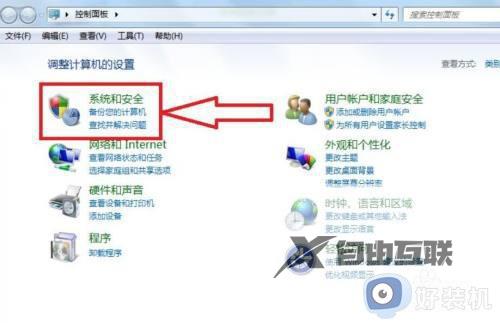
3、点击启用或禁用自动更新
进入到系统和安全页面,点击启用或禁用自动更新。
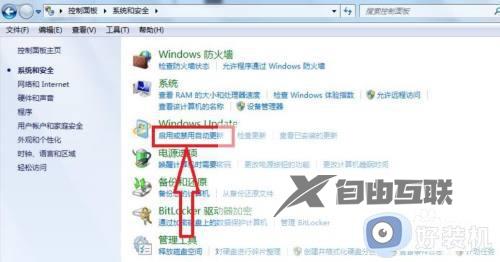
4、更改Windows更新设置
进入到Windows Update更改设置页面,将Windows更新的方法设置为从不检查更新,点击确定。
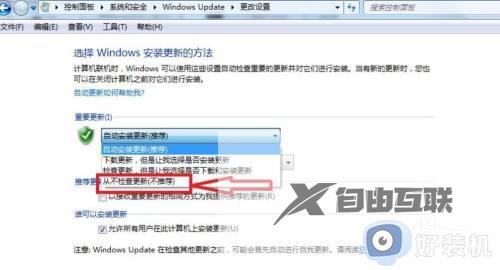
上文就是给大家总结的关于win10一直显示准备windows的解决方法的全部内容了,平时大家在遇到这种情况的时候,就按照上述的方法进行操作就好了哦。
